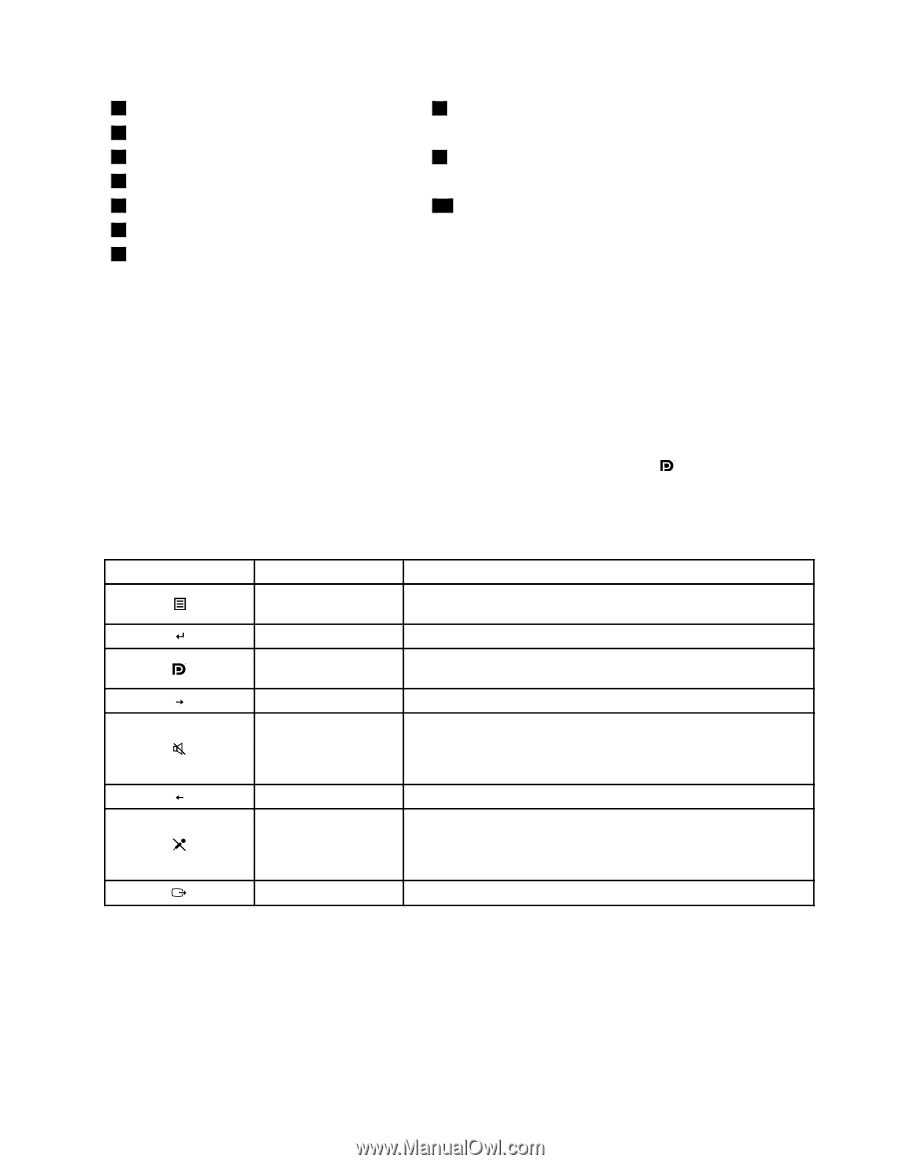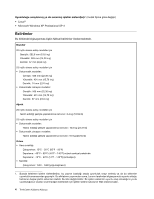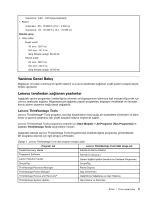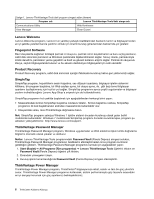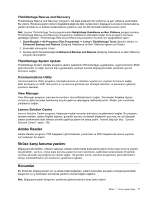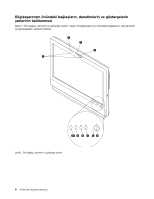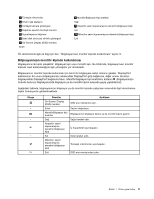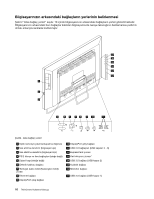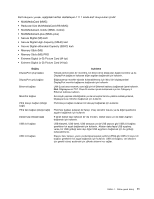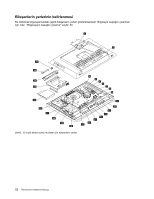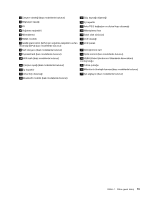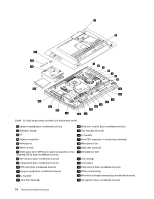Lenovo ThinkCentre M92z (Turkish) User Guide - Page 21
Bilgisayarınızın monitör kipinde kullanılması
 |
View all Lenovo ThinkCentre M92z manuals
Add to My Manuals
Save this manual to your list of manuals |
Page 21 highlights
1 Tümleşik mikrofonlar 2 Ortam ışığı algılayıcı 3 Tümleşik kamera göstergesi 4 Kapatma aparatlı tümleşik kamera 5 Açma/kapama düğmesi 6 Sabit disk sürücüsü etkinlik göstergesi 7 On-Screen Display (OSD) menüsü Enter 8 Monitör/Bilgisayar kipi anahtarı Sağ 9 Hoparlör sesini kapama/açma denetimi (bilgisayar kipi) Sol 10 Mikrofon sesini kapama/açma denetimi (bilgisayar kipi) Exit Ön denetimlerle ilgili ek bilgi için bkz. "Bilgisayarınızın monitör kipinde kullanılması" sayfa: 9. Bilgisayarınızın monitör kipinde kullanılması Bilgisayarınız iki kipte çalışabilir: Bilgisayar kipi veya monitör kipi. Bu bölümde, bilgisayarınızın monitör kipinde nasıl kullanılacağıyla ilgili yönergeler yer almaktadır. Bilgisayarınızı monitör kipinde kullanmak için ikinci bir bilgisayara sahip olmanız gerekir. DisplayPort kablosunun bir ucunu bilgisayarınızın arkasındaki DisplayPort giriş bağlacına, diğer ucunu da ikinci bilgisayardaki DisplayPort bağlacına takın. Monitör/bilgisayar kipi anahtarını kullanın (bilgisayarınızın önünde bulunur) bilgisayarınızda bilgisayar ya da monitör kipleri arasında geçiş yapabilirsiniz. Aşağıdaki tabloda, bilgisayarınızın bilgisayar ya da monitör kipinde çalışması sırasındaki ilgili denetimlere ilişkin fonksiyonlar gösterilmektedir. Simge Denetim On-Screen Display (OSD) menüsü Enter Monitör/Bilgisayar kipi anahtarı Sağ Hoparlör sesini kapama/açma denetimi (bilgisayar kipi) Sol Mikrofon sesini kapama/açma denetimi (bilgisayar kipi) Exit Açıklama OSD ana menüsünü açın. Seçimi doğrulayın. Bilgisayarınızı bilgisayar kipine ya da monitör kipine geçirin. Sağa hareket edin. İç hoparlörleri açın/kapatın. Sola hareket edin. Tümleşik mikrofonları açın/kapatın. OSD ana menüsünden çıkın. Bölüm 1. Ürüne genel bakış 9